Eset NOD32 ANTIVIRUS 3.0 User Manual

NOD32
Antivirus 3.0
Componente integrate:
ESET NOD32 Antivirus
ESET NOD32 Antispyware
Ghid de utilizare
noi vă protejăm universul digital
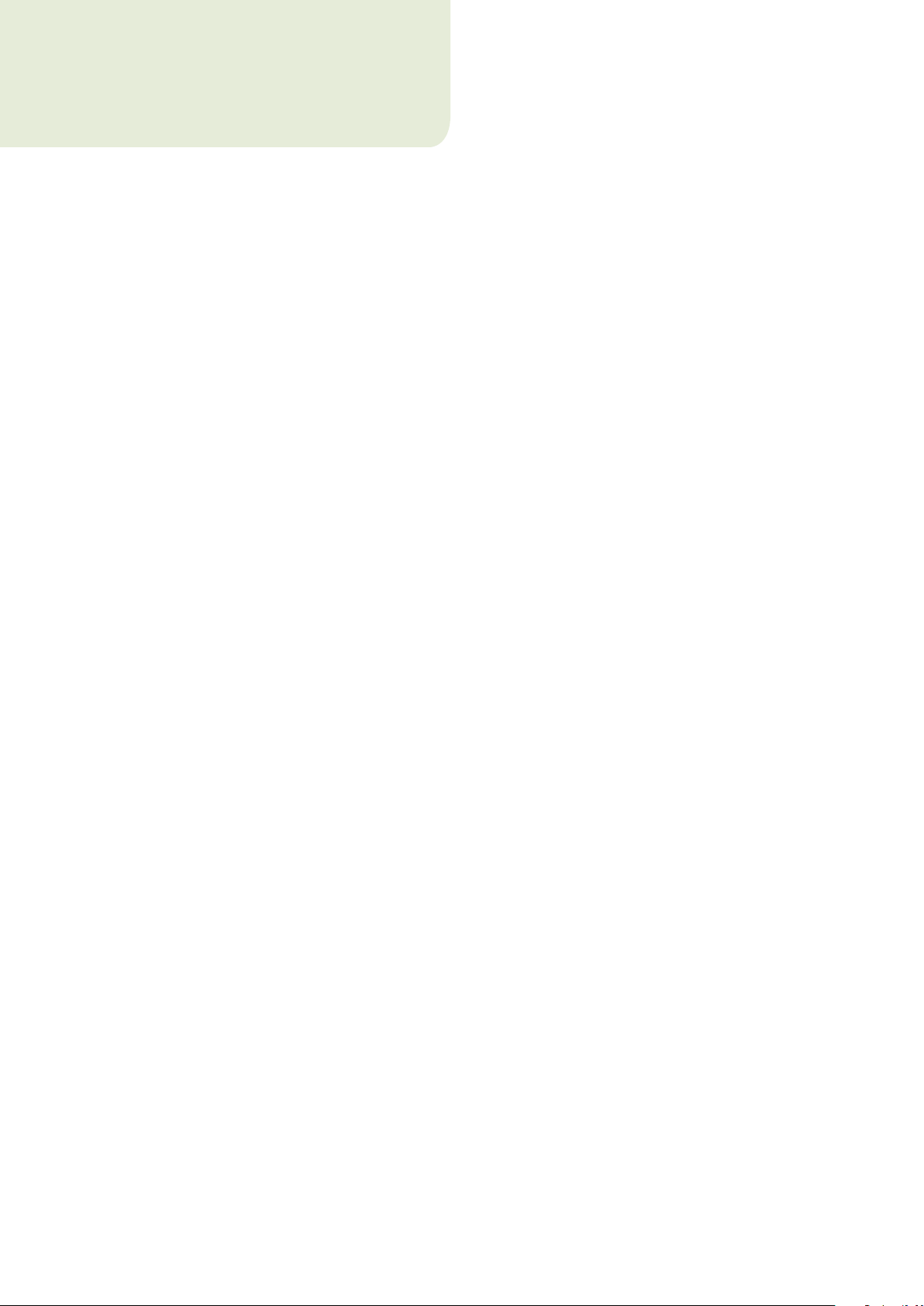
cuprins
ESET NOD32 Antivirus 3.0
Copyright © 2007 ESET, spol. s r. o.
ESET NOD32 Antivirus a fost dezvoltat de ESET, spol. s r.o.
Pentru mai multe informaţii, vizitaţi www.eset.com.
Toate drepturile rezervate. Nicio parte a acestei documentaţii
nu poate fi reprodusă, stocată într‑un sistem de recuperare sau
transmisă sub nicio formă sau prin niciun mijloc – electronic,
mecanic, prin fotocopiere, înregistrare, scanare sau de oricare
alt fel – fără permisiunea scrisă a autorului.
ESET, spol. s r.o. îşi rezervă dreptul de a modifica orice software
aplicaţie prezentat fără înştiinţare prealabilă.
Serviciu pentru clienţi internaţional: www.eset.eu/support
Serviciu pentru clienţi din America de Nord: www.eset.com/suppor t
REV.20080609‑001
1. ESET NOD32 Antivirus 3.0 ........................4
1.1 Ce este nou ................................................................... 4
1.2 Cerinţe de sistem .......................................................... 4
2. Instalare................................................5
2.1 Instalare tipică .............................................................. 5
2.2 Instalare personalizată .................................................. 6
2.3 Utilizarea setărilor originale ........................................... 7
2.4 Introducerea numelui de utilizator şi a parolei .................. 7
2.5 Scanarea calculatorului la cerere .....................................8
3. Ghidul începătorului ...............................9
3.1 Prezentarea designului interfeţei pentru utilizator – moduri ....9
3.1.1 Verificarea funcţionării sistemului ...........................9
3.1.2 Ce este de făcut dacă programul nu funcţionează
corect.................................................................. 10
3.2 Setarea actualizării ......................................................10
3.3 Setare server proxy ......................................................10
3.4 Protecţia setărilor .........................................................11
4. Lucrul cu ESET NOD32 Antivirus ..............12
4.1 Protecţia antivirus şi antispyware .................................. 12
4.1.1 Protecţia‑protecţie în timp real a sistemului de fişiere . . 12
4.1.1.1 Setarea controlului ...............................................12
4.1.1.1.1 Scanarea mediilor ................................................ 12
4.1.1.1.2 Scanare declanşată de un eveniment .....................12
4.1.1.1.3 Verificarea fişierelor nou create ..............................12
4.1.1.1.4 Setările avansate ..................................................12
4.1.1.2 Nivele de curăţare ................................................. 12
4.1.1.3 Când trebuie modificată configuraţia protecţiei în timp
real Real ...............................................................13
4.1.1.4 Verificarea protecţiei în timp real ...........................13
4.1.1.5 Ce este de făcut dacă protecţia în timp real nu
funcţionează ........................................................13
4.1.2 Protecţia pentru email ..........................................13
4.1.2.1 Verificarea POP3 ...................................................13
4.1.2.1.1 Compatibilitatea .................................................. 13
4.1.2.2 Integrarea cu Microsoft Outlook, Outlook Express
şi Windows Mail ....................................................14
4.1.2.2.1 Adăugarea mesajelor etichetă la un corp de
mesaj email ..........................................................14
4.1.2.3 Eliminarea infiltrărilor ...........................................14
4.1.3 Protecţia pentru acces Web ...................................14
4.1.3.1 HTTP ....................................................................15
4.1.3.1.1 Adrese blocate/excluse ..........................................15
4.1.3.1.2 Browsere Web.......................................................15
4.1.4 Scanarea calculatorului .........................................16
4.1.4.1 Tipurile de scanare ................................................16
4.1.4.1.1 Scanarea standard ................................................16
4.1.4.1.2 Scanarea personalizată .........................................16
4.1.4.2 Ţinte de scanare ....................................................16
4.1.4.3 Profile de scanare ..................................................16
4.1.5 Setarea parametrilor pentru motorul ThreatSense .....17
4.1.5.1 Setarea obiectelor .................................................17
4.1.5.2 Opţiuni ................................................................ 17
4.1.5.3 Curăţarea .............................................................18
4.1.5.4 Extensii ................................................................18
4.1.6 Se detectează o infiltrare .......................................18
4.2 Actualizarea programului ..............................................19
4.2.1 Setarea actualizării ...............................................19
4.2.1.1 Profilele de actualizare .........................................20
4.2.1.2 Setarea actualizării avansate ................................20
4.2.1.2.1 Modul de actualizare ............................................20
4.2.1.2.2 Server proxy .........................................................20
4.2.1.2.3 Conectarea la LAN ................................................ 21
4.2.1.2.4 Creare copii actualizare – oglindă ...........................21
4.2.1.2.4.1 Actualizarea din oglindă ....................................... 22
4.2.1.2.4.2 Depanarea problemelor la actualizarea din oglindă ... 23
4.2.2 Cum se creează sarcini de actualizare .................... 23
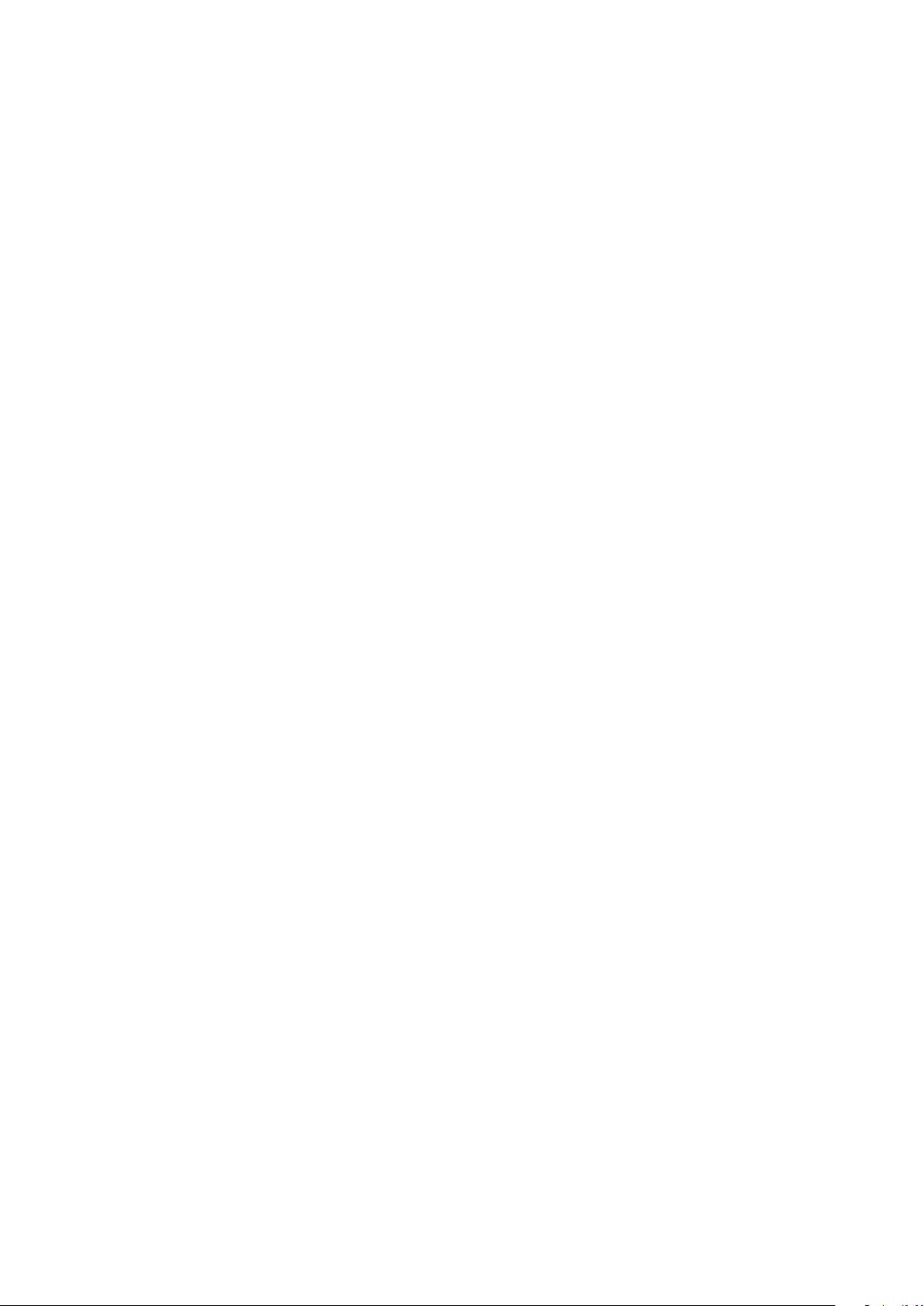
4.3 Planificatorul ...............................................................23
4.3.1 Scopul sarcinilor planificate .................................. 23
4.3.2 Crearea de sarcini noi ........................................... 23
4.4 Carantina ....................................................................24
4.4.1 Plasarea fişierelor în carantină .............................. 24
4.4.2 Restaurarea din carantină .................................... 24
4.4.3 Trimiterea unui fişier din carantină........................ 24
4.5 Fişierele log ..................................................................25
4.5.1 Mentenanţa fişierelor log ..................................... 25
4.6 Interfaţa pentru utilizator .............................................25
4.6.1 Alerte şi notificări ................................................26
4.7 ThreatSense.Net .......................................................... 27
4.7.1 Fişierele suspecte ................................................. 27
4.7.2 Statisticile ........................................................... 28
4.7.3 Trimiterea ........................................................... 28
4.8 Administrarea la distanţă............................................. 28
4.9 Licenţa ....................................................................... 29
5. Utilizatorii avansaţi ..............................30
5.1 Setarea serverului proxy .............................................. 30
5.2 Importul/exportul setărilor .......................................... 30
5.2.1 Exportul setărilor .................................................30
5.2.2 Importul setărilor ................................................30
5.3 Linia de comandă ......................................................... 31
6. Glosar .................................................. 32
6.1 Tipuri de infiltrări ..........................................................32
6.1.1 Viruşi .................................................................. 32
6.1.2 Viermi ................................................................. 32
6.1.3 Troieni ................................................................. 32
6.1.4 Rootkit‑uri .......................................................... 32
6.1.5 Adware ............................................................... 33
6.1.6 Spyware .............................................................. 33
6.1.7 Aplicaţii potenţial periculoase .............................. 33
6.1.8 Aplicaţii potenţial periculoase .............................. 33
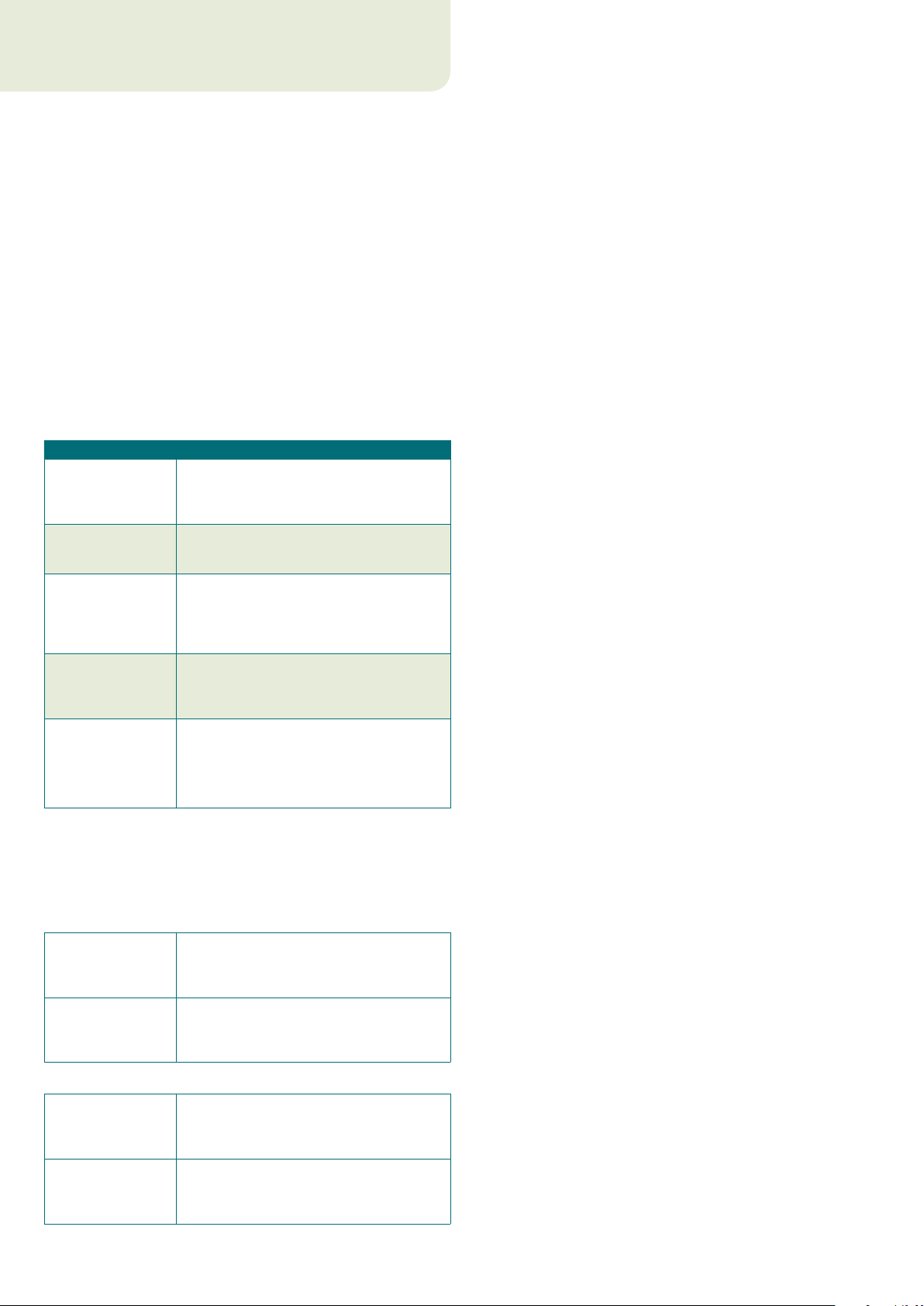
4
1. ESET NOD32 Antivirus 3.0
ESET NOD32 Antivirus 3.0 este succesorul produsului premiat
ESET NOD32 Antivirus 2.*. Produsul foloseşte viteza de scanare
şi precizia ESET NOD32 Antivirus, care sunt asigurate de cea mai
recentă versiune a motorului de scanare ThreatSense®.
Tehnicile avansate implementate sunt capabile să blocheze proactiv
viruşi, spyware, troieni, viermi, adware şi rootkit‑uri fără a încetini
sistemul şi fără a vă deranja în timp ce lucraţi sau vă jucaţi pe calculator.
1.1 Ce este nou
Experienţa îndelungată a experţilor noştri în domeniul dezvoltării este
demonstrată de arhitectura complet nouă a programului ESET NOD32
Antivirus, care garantează detecţie maximă cu cerinţe minime de sistem.
Antivirus şi antispyware ▪
Acest modul se bazează pe centrul de scanare ThreatSense®, folosit
pentru prima dată în sistemul premiat NOD 32 Antivirus. Centrul
ThreatSense® este optimizat şi îmbunătăţit cu noua arhitectură
ESET NOD32 Antivirus.
Caracteristică Descriere
Sistemul antivirus curăţă şi şterge acum
Curăţare
îmbunătăţită
Mod Scanare
în fundal
Fişiere de actualizare
de dimensiuni
mai mici
Protecţie pentru
clienţii de email
populari
O varietate de alte
îmbunătăţiri minore
în mod inteligent majoritatea infiltrărilor
detectate, fără a necesita intervenţia
utilizatorului.
Scanarea calculatorului poate fi lansată
în fundal, fără a încetini performanţele
sistemului.
Procesele de optimizare a centrului păstrează
fişierele de actualizări la dimensiuni mai
mici decât în versiunea 2.7. De asemenea,
a fost îmbunătăţită protecţia fişierelor de
actualizare împotriva deteriorărilor.
Acum este posibil să scanaţi mesajele
de corespondenţă primite nu numai în
MS Outlook, dar şi în Outlook Express şi
Windows Mail.
– Accesul direct la sisteme de fişiere,
pentru viteză şi rezultate ridicate.
– Blocarea accesului la fişierele infectate
– Optimizare pentru Windows Security
Center, inclusiv pentru Vista.
1.2 Cerinţe de sistem
Pentru funcţionarea fără probleme a programului ESET NOD32
Antivirus, sistemul dvs. trebuie să îndeplinească următoarele
cerinţe hardware şi software:
ESET NOD32 Antivirus:
Windows 2000, XP 400 MHz 32 de biţi / 64 de biţi (x86 / x64)
128 MB de RAM pentru memoria sistemului
Spaţiu disponibil 35 MB
Super VGA (800 x 600)
Windows Vista 1 GHz 32 de biţi / 64 de biţi (x86 / x64)
Memorie de sistem de 512 MO de RAM
Spaţiu disponibil 35 MB
Super VGA (800 × 600)
ESET NOD32 Antivirus Business Edition:
Windows 2000,
2000 Server, XP, 2003
Server
Windows Vista,
Windows Server
2008
400 MHz 32 de biţi / 64 de biţi (x86 / x64)
128 MB de RAM pentru memoria sistemului
Spaţiu disponibil 35 MB
Super VGA (800 x 600)
1 GHz 32 de biţi / 64 de biţi (x86 / x64)
512 MB de RAM pentru memoria sistemului
Spaţiu disponibil 35 MB
Super VGA (800 x 600)
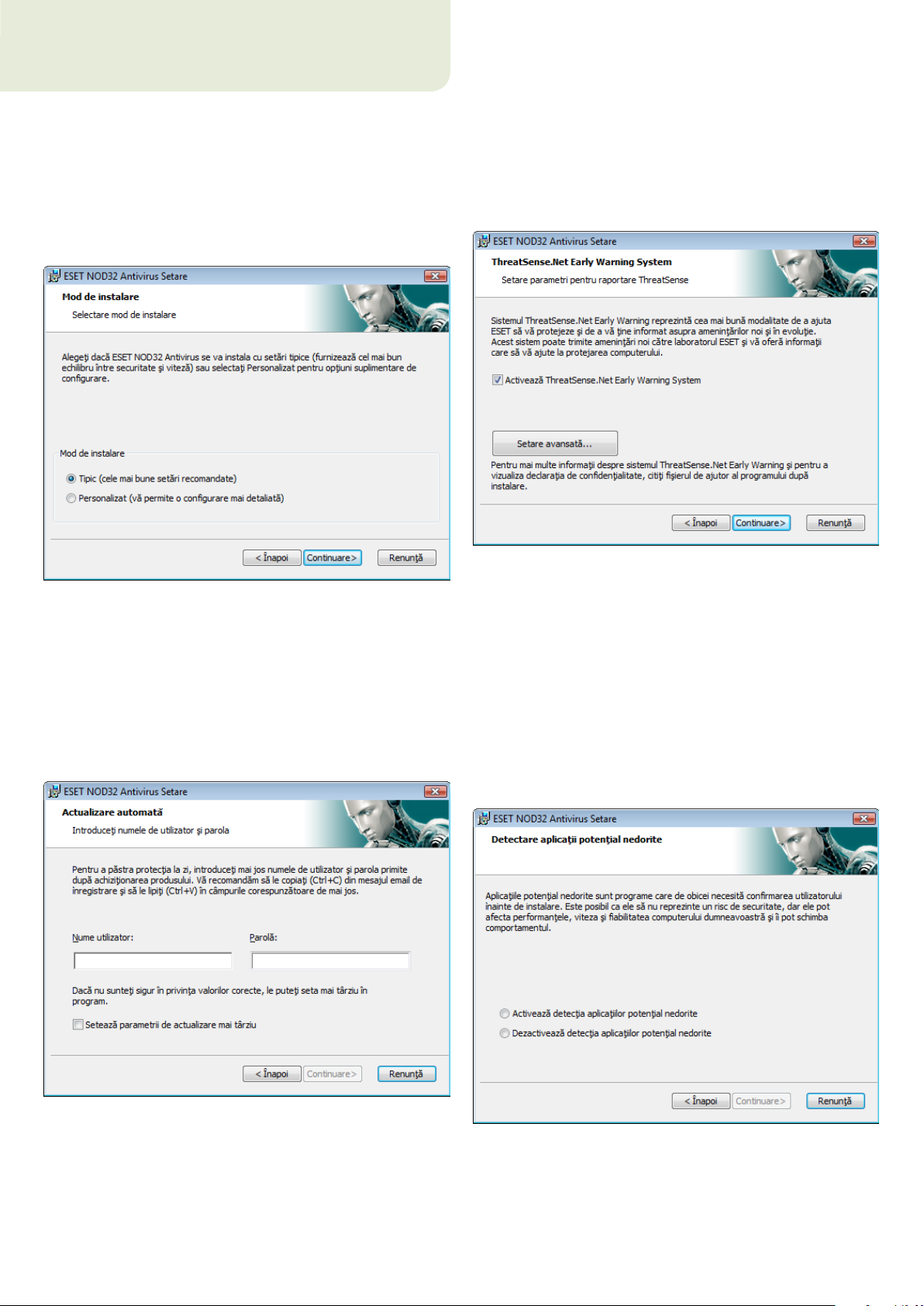
5
2. Instalare
După achiziţionare, programul de instalare ESET NOD32 Antivirus se
poate descărca de pe site‑ul Web al ESET sub forma unui pachet .msi.
Lansaţi programul de instalare şi expertul de instalare vă va ghida
prin procesul de setare elementară. Există două tipuri de instalare
disponibile, cu niveluri diferite de detalii de setare:
1. Instalare tipică
2. Instalare personalizată
Următorul pas al instalării îl reprezintă configurarea ThreatSense.
Net Early Warning System. ThreatSense.Net Early Warning System vă
ajută să vă asiguraţi că ESET este informată imediat şi în permanenţă
despre infiltrări noi, pentru a‑şi proteja rapid clienţii. Sistemul permite
trimiterea de ameninţări noi către laboratoarele ESET pentru viruşi,
în care acestea sunt analizate, procesate şi adăugate la bazele de
semnături.
2.1 Instalare tipică
Instalarea tipică este recomandată pentru utilizatori care doresc să
instaleze ESET NOD32 Antivirus cu setările implicite. Setările implicite
ale programului oferă nivelul maxim de protecţie; acest fapt este
apreciat de utilizatorii care nu doresc să configureze setări detaliate.
Primul pas (foarte important) îl reprezintă introducerea numelui de
utilizator şi a parolei pentru actualizarea automată a programului.
Acesta joacă un rol important în oferirea unei protecţii constante
sistemului.
În mod implicit, caseta de selectare Enable ThreatSense.Net
Early Warning System este selectată pentru a se activa această
caracteristică. Faceţi clic pe Setare avansată... pentru a modifica
setări avansate pentru trimiterea de fişiere suspecte.
Următorul pas al procesului de instalare îl reprezintă configurarea
detectării aplicaţiilor potenţial nedorite. Aplicaţiile potenţial
nedorite nu sunt în mod obligatoriu menite să fie dăunătoare, dar
ele pot adesea afecta în sens negativ comportamentul sistemului
de operare.
Aceste aplicaţii sunt adesea împachetate cu alte programe şi poate
fi dificilă observarea lor în timpul procesului de instalare. Deşi, de
obicei, aceste aplicaţii afişează o notificare în timpul instalării, ele
pot fi instalate cu uşurinţă fără permisiunea dvs.
Introduceţi numele dvs. de utilizator şi parola, adică datele
de autentificare pe care le‑aţi primit după achiziţionarea sau
înregistrarea produsului, în câmpurile corespunzătoare. Dacă în
momentul respectiv nu aveţi la îndemână numele dvs. de utilizator
şi parola, selectaţi opţiunea Setează parametrii de actualizare mai
târziu. Datele de autentificare pot fi introduse oricând ulterior, direct
din program.
Selectaţi opţiunea Activează detecţia aplicaţiilor potenţial
nedorite pentru a permite detectarea acestui tip de ameninţare
de către ESET NOD32 Antivirus (recomandat).
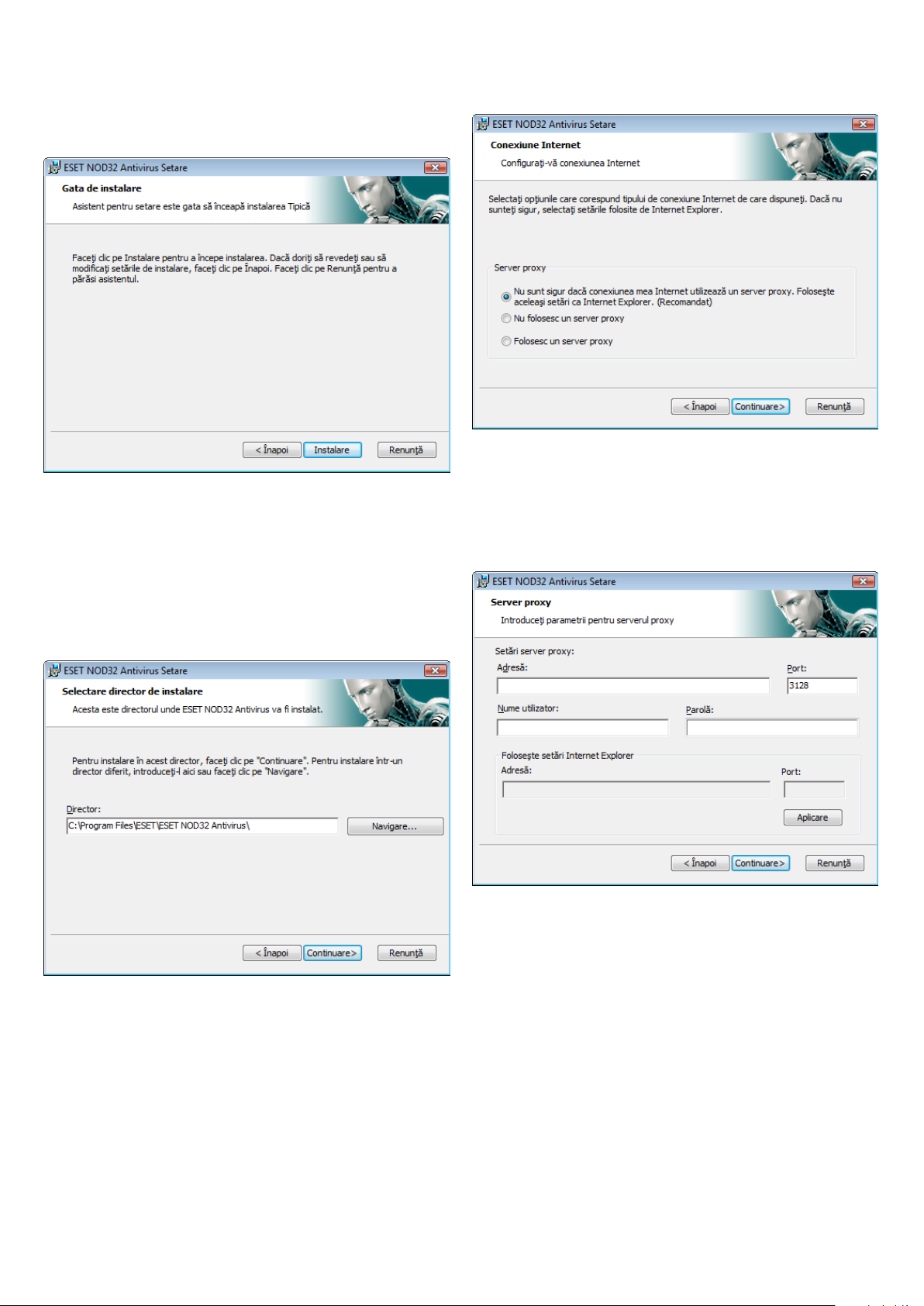
6
Ultimul pas în modul Instalare tipică îl reprezintă confirmarea
instalării făcând clic pe butonul Instalare.
2.2 Instalare personalizată
Personalizată Instalarea personalizată este concepută pentru
utilizatori care au experienţă setarea amănunţită a programelor şi
care doresc să modifice setări avansate în timpul instalării.
Dacă utilizaţi un server proxy, acesta trebuie configurat corect pentru
funcţionarea corespunzătoare a actualizărilor de semnături. Dacă
nu ştiţi dacă folosiţi un server proxy pentru a vă conecta la Internet,
lăsaţi setarea implicită Nu sunt sigur dacă conexiunea mea Internet
foloseşte un server proxy. Foloseşte aceleaşi setări ca Internet
Explorer şi faceţi clic pe Următorul. Dacă nu utilizaţi un server proxy,
selectaţi opţiunea corespunzătoare.
Primul pas îl reprezintă selectarea locaţiei directorului de
instalare. În mod implicit, programul se instalează în directorul
C:\Fişiere program\ESET\ESET Smart Security\. Faceţi clic pe
Răsfoieşte… pentru a schimba locaţia (nerecomandat).
Apoi introduceţi numele dvs. de utilizator şi parola. Acest pas
coincide cu cel din Instalare tipică (vezi pagina 5).
După ce introduceţi numele dvs. de utilizator şi parola, faceţi clic pe
Următorul pentru a configura conexiunea dvs. Internet.
Dacă utilizaţi un server proxy, acesta trebuie configurat corect pentru
funcţionarea corespunzătoare a actualizărilor de semnături. Dacă
nu ştiţi dacă folosiţi un server proxy pentru a vă conecta la Internet,
lăsaţi setarea implicită Nu sunt sigur dacă conexiunea mea Internet
foloseşte un server proxy . Foloseşte aceleaşi setări ca Internet
Explorer şi faceţi clic pe Următorul. Dacă nu utilizaţi un server proxy,
selectaţi opţiunea corespunzătoare.
Pentru a configura setările pentru serverul dvs. proxy, selectaţi
Folosesc un server proxy şi faceţi clic pe Următorul. Introduceţi
adresa IP sau adresa URL a serverului dvs. proxy în câmpul Adresă.
În câmpul Port, specificaţi portul prin care serverul proxy acceptă
conexiunile (în mod implicit, acesta este 3128). În eventualitatea în
care serverul proxy necesită autentificare, trebuie introduse un nume
de utilizator şi o parolă valide, pentru a obţine acces la serverul proxy.
De asemenea, setările serverului pot fi copiate din Internet Explorer,
dacă se doreşte. Pentru a proceda astfel, faceţi clic pe Aplicare şi
confirmaţi selecţia.
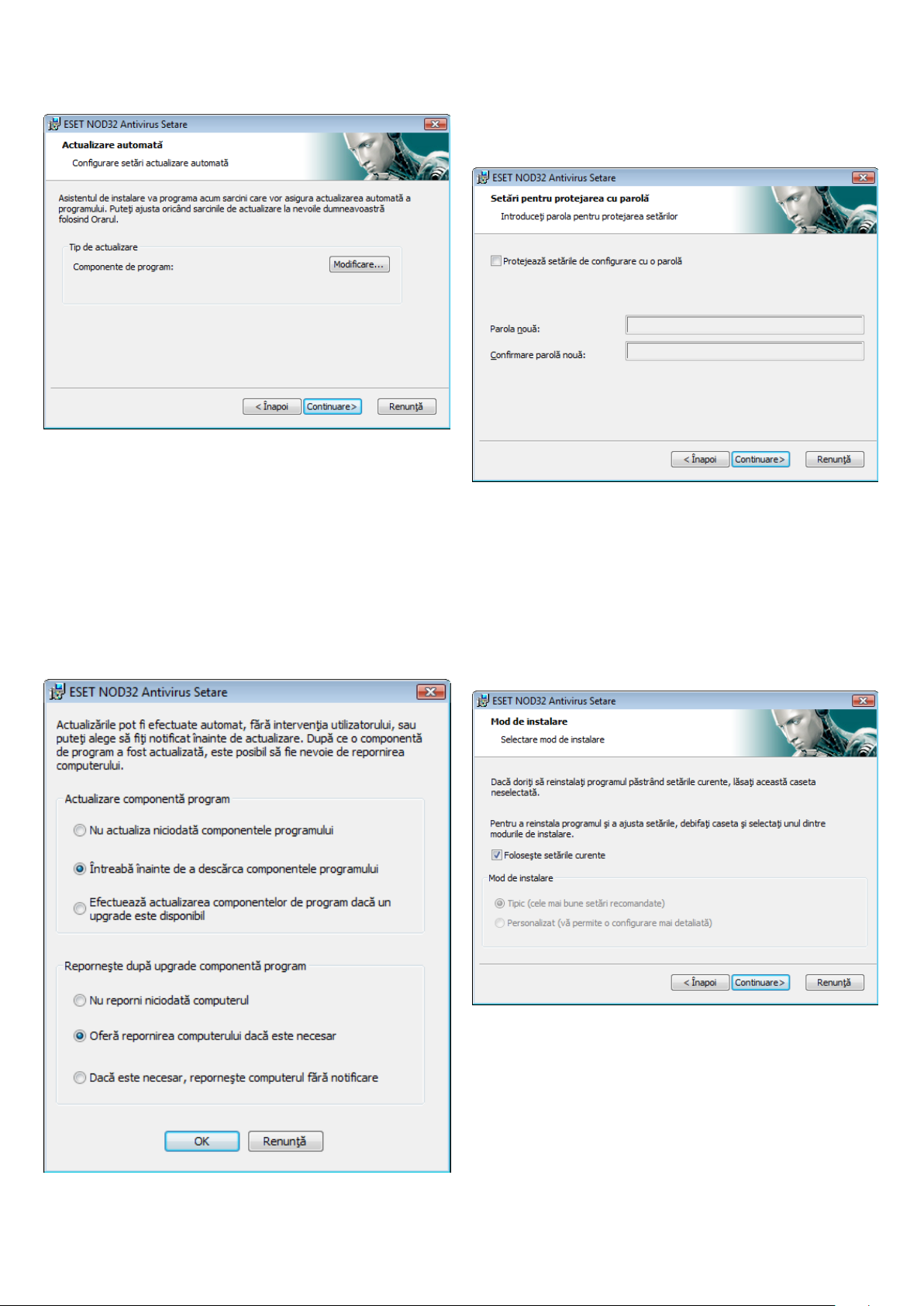
7
Faceţi clic pe Următorul pentru a trece la fereastra Configurare
setări actualizare automată. Acest pas vă permite să desemnaţi
modul în care vor fi tratate actualizările automate ale componentelor
programului pe sistemul dvs. Faceţi clic pe Modificare... pentru
a accesa setările avansate.
Dacă nu doriţi să fie actualizate componentele programului,
selectaţi Nu actualiza niciodată componentele programului.
Activarea opţiunii Întreabă înainte de a descărca componentele
programului determină afişarea unei ferestre de confirmare
înainte de descărcarea componentelor de program. Pentru a activa
upgrade‑ul automat pentru componentele programului fără a mai
fi solicitat în acest sens, selectaţi opţiunea Efectuează actualizarea
componentelor de program dacă un upgrade este disponibil.
Următorul pas al instalării este introducerea unei parole pentru
protejarea parametrilor programului. Alegeţi o parolă cu care doriţi
să protejaţi programul. Tastaţi din nou parola pentru confirmare.
Paşii Configurarea ThreatSense.Net Early Warning System
şi Detectarea aplicaţiilor potenţial nedorite coincid cu cei
pentru Instalarea tipică şi nu sunt afişaţi aici (vezi pagina 5).
În ultimul pas se afişează o fereastră în care vi se solicită acordul
pentru instalare.
2.3 Utilizarea setărilor originale
Dacă instalaţi din nou ESET NOD32 Antivirus, se afişează opţiunea
Foloseşte setările curente. Selectaţi această opţiune pentru
a transfera parametrii de setare din instalarea originală în cea nouă.
NOTĂ: De obicei, după efectuarea unui upgrade pentru componentele
programului, este necesară o repornire. Setarea recomandată este:
Dacă este necesar, reporneşte calculatorul fără notificare.
2.4 Introducerea numelui de utilizator şi a parolei
Pentru o funcţionalitate optimă, este important ca programul să fie
actualizat automat. Acest lucru este posibil numai dacă în setarea de
actualizare sunt introduse numele de utilizator şi parola corecte.
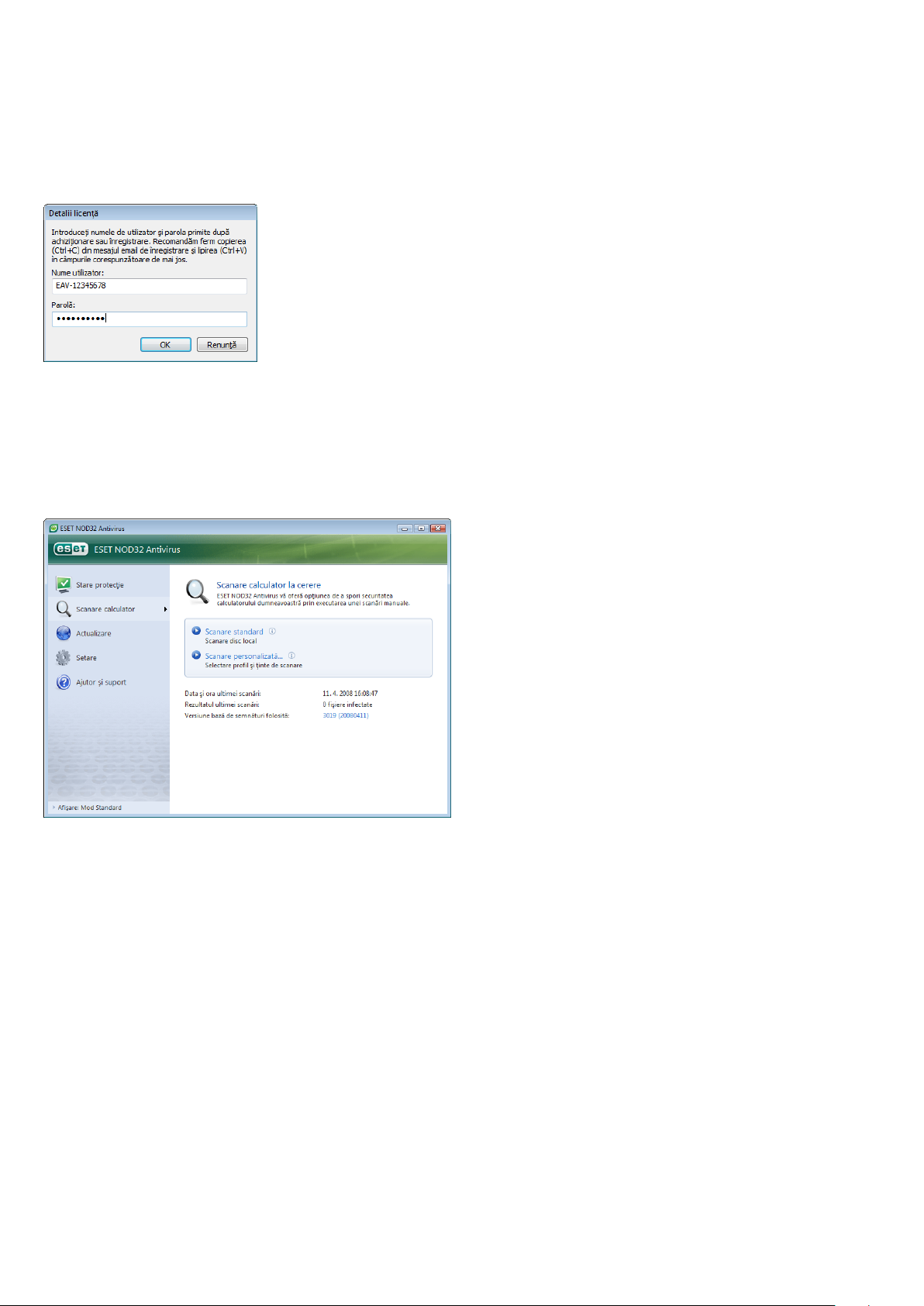
8
Dacă nu aţi introdus numele dvs. de utilizator şi parola în timpul
instalării, puteţi face acum acest lucru. În fereastra principală
a programului, faceţi clic pe Actualizare şi apoi pe Setare nume
utilizator şi parolă... Introduceţi datele primite împreună cu licenţa
de produs în fereastra Detalii licenţă.
2.5 Scanarea calculatorului la cerere
După instalarea ESET NOD32 Antivirus, trebuie efectuată o scanare
a calculatorului pentru detectarea prezenţei codului malware.
Pentru a lansa rapid o scanare, selectaţi Scanare calculator în
meniul principal şi apoi Scanare standard în fereastra principală
a programului. Pentru mai multe informaţii despre caracteristica de
scanare a calculatorului, consultaţi capitolul „Scanarea calculatorului”.
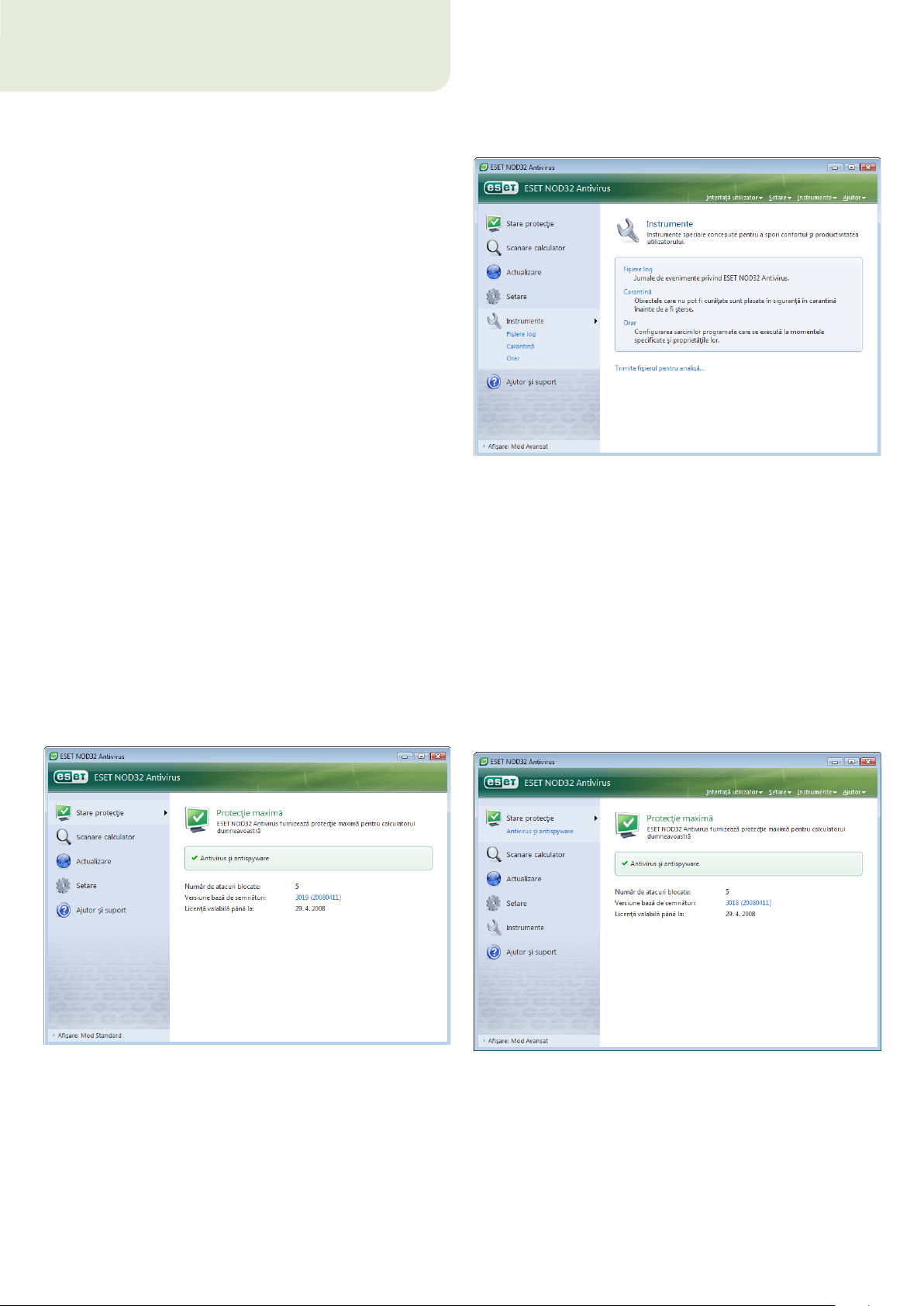
9
3. Ghidul începătorului
Acest capitol oferă o prezentare generală iniţială a programului
ESET NOD32 Antivirus şi a setărilor de bază ale acestuia.
3.1 Prezentarea designului interfeţei pentru utilizator – moduri
Fereastra principală a ESET NOD32 Antivirus este împărţită în două
secţiuni principale. Coloana din stânga oferă acces la meniul principal
prietenos. Fereastra principală a programului din dreapta serveşte
în primul rând la afişarea informaţiilor corespunzătoare opţiunii
selectate în meniul principal.
În continuare sunt descrise butoanele din meniul principal:
Stare protecţie – Într‑o formă prietenoasă, aceasta oferă informaţii
despre starea protecţiei ESET Smart Security. Dacă este activat modul
Avansat, se afişează starea tuturor modulelor de protecţie. Faceţi clic
pe un modul pentru a‑i vizualiza starea curentă.
Scanare computer – această secţiune permite utilizatorului să
configureze şi să lanseze scanarea computerului la cerere.
Actualizare – Selectaţi această opţiune pentru a accesa modulul de
actualizare care gestionează actualizările bazei de date de semnături.
Setare – selectaţi această opţiune pentru a regla nivelul de securitate
a calculatorului. Dacă este activat modul Avansat, se afişează
submeniurile modulului Protecţie antivirus şi antispyware.
Instrumente – această opţiune este disponibilă numai în modul
Avansat Asigură acces la Fişierele log, la Carantină şi la Orar.
Ajutor şi suport – Selectaţi această opţiune pentru a accesa fişiere
de ajutor, Baza de cunoştinţe ESET, site‑ul Web ESET şi o solicitare de
asistenţă pentru serviciul pentru clienţi.
Interfaţa pentru utilizator ESET NOD32 Antivirus permite utilizatorilor
să comute între modurile Standard şi Avansat. Pentru a comuta între
moduri, accesaţi legătura Afişare amplasată în colţul din stânga‑jos al
ecranului principal al ESET NOD32 Antivirus. Faceţi clic pe acest buton
pentru a selecta modul de afişare dorit.
Modul Standard oferă acces la caracteristici necesare pentru
operaţiile obişnuite. Acesta nu afişează nicio opţiune avansată.
Dacă se comută la modul Avansat, la meniul principal se adaugă
opţiunea Instrumente. Opţiunea Instrumente permite utilizatorului
să acceseze Orarul şi Carantina sau să vizualizeze Fişierele log ale
ESET NOD32 Antivirus.
NOTĂ: Toate instrucţiunile prezentate în continuare în acest ghid se
referă la modul Avansat.
3.1.1 Verificarea funcţionării sistemului
Pentru a vizualiza Stare protecţie, faceţi clic pe această opţiune
din partea de sus a meniului principal. Submeniul Antivirus
şi antispyware va apărea imediat dedesubt, iar în fereastra
principală a programului se va afişa un rezumat al stării funcţionării
ESET NOD32 Antivirus. Dacă faceţi clic pe Antivirus şi antispyware,
în fereastra principală a programului se va afişa starea fiecărui modul
de protecţie
Dacă modulele activate funcţionează corespunzător, acestora li
se atribuie câte o bifă verde. În caz contrar, se afişează un semn de
exclamare roşu sau o pictogramă de notificare portocalie şi sunt
prezentate informaţii suplimentare despre modul în partea de sus
a ferestrei. De asemenea, se afişează o soluţie sugerată pentru
repararea modulului. Pentru a modifica starea unui anumit modul,
faceţi clic pe Setare în meniul principal şi apoi pe modulul dorit.
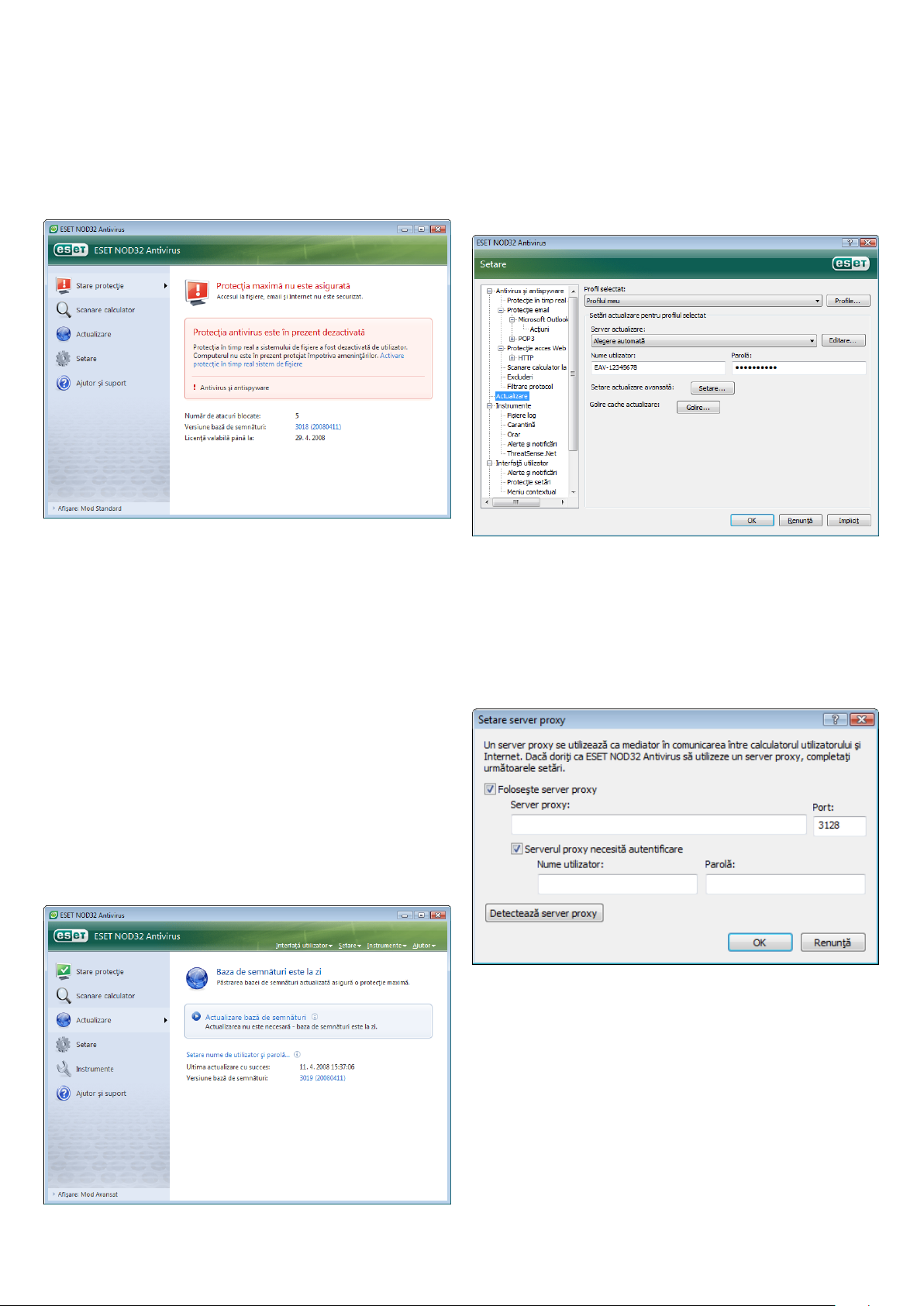
10
3.1.2 Ce este de făcut dacă programul nu funcţionează corect
Dacă ESET NOD32 Antivirus detectează o problemă în oricare dintre
modulele sale de protecţie, aceasta este raportată în fereastra Stare
protecţie. De asemenea, în acest ecran este oferită o posibilă soluţie
la problemă.
Dacă nu este posibilă rezolvarea unei probleme folosind lista
de probleme şi soluţii cunoscute afişată, faceţi clic pe Ajutor şi
suport pentru a accesa fişierele de ajutor sau căutaţi în Baza de
cunoştinţe. Dacă, în continuare, nu se poate găsi o soluţie, puteţi
trimite o solicitare de asistenţă la Servicul pentru clienţi ESET. Pe baza
acestui feedback, specialiştii noştri pot răspunde prompt la întrebările
dvs. şi vă pot acorda sfaturi utile în legătură cu problema.
3.2 Setarea actualizării
Actualizarea bazei de semnături şi actualizarea componentelor
programului sunt aspecte importante în oferirea protecţiei complete
împotriva codului malware. Acordaţi atenţie specială configurării
şi funcţionării acestora. Din meniul principal, selectaţi Actualizare
şi apoi faceţi clic pe Actualizare bază de semnături în fereastra
principală a programului pentru a verifica instantaneu disponibilitatea
unei actualizări mai recente a bazei de date. Setare nume utilizator şi
parolă... afişează o casetă de dialog în care trebuie introduse numele
de utilizator şi parola primite în momentul achiziţionării.
Fereastra Setare avansată (pentru a o accesa, apăsaţi pe F5) conţine
alte opţiuni detaliate pentru actualizare. Serverul de actualizare:
meniul vertical trebuie setat la Alegere automată. Pentru a configura
opţiuni de actualizare avansate precum modul de actualizare, accesul
la serverul proxy, accesarea actualizărilor pe un server local şi crearea
de copii ale semnăturilor (ESET NOD32 Antivirus Business Edition),
faceţi clic pe butonul Setare....
3.3 Setare server proxy
Dacă utilizaţi un server proxy pentru a media conexiunea la Internet
pe un sistem care utilizează ESET Smart Security, acesta trebuie
specificat în Setare avansată (F5). Pentru a accesa fereastra de
configurare Server proxy, faceţi clic pe Diverse > Server proxy în
arborele de setare avansată. Selectaţi caseta de selectare Foloseşte
server proxy şi introduceţi adresa IP şi portul serverului proxy,
împreună cu datele de autentificare pentru acesta.
Dacă numele de utilizator şi parola au fost introduse în timpul
instalării ESET NOD32 Antivirus, nu vi se va solicita introducerea
acestora în acest moment.
Dacă acest informaţii nu sunt disponibile, puteţi încerca să detectaţi
automat setările de server proxy pentru ESET NOD32 Antivirus făcând
clic pe butonul Detectează server proxy.
NOTĂ: Este posibil ca opţiunile pentru serverul proxy să difere în
funcţie de profilul de actualizare. În acest caz, configuraţi serverul
proxy în Setare actualizare avansată
